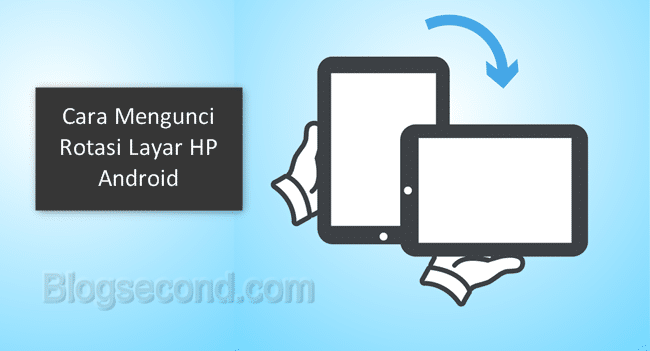
Saat bermain game pada ponsel Android, kadang layarnya akan otomatis beralih menjadi landscape. Rotasi tersebut diatur oleh sistem aplikasi yang mana biasanya mendeteksi dari sensor. Dulunya di OS Gingerbread kebawah, ada fitur untuk mengatur kalibrasi rotasi, namun sepertinya pada OS KitKat keatas kini fitur tersebut ditiadakan.
Pada ponsel Android, kamu bisa membuat rotasi tersebut menjadi otomatis. Tapi bagaimana jika yang diharapkan adalah mengunci layar hanya untuk satu rotasi saja? Sehingga sistem dari aplikasi/game tidak akan dapat mengubahnya lagi.
Tenang saja, karena ternyata kamu bisa lho melakukan itu dan ini membutuhkan bantuan sebuah aplikasi khusus. Bukan sesuatu yang sulit, bahkan aplikasi yang akan digunakan nantinya memiliki fitur yang lebih banyak dan tentunya tidak akan membenani ponsel.
Baca juga: 2 Cara Kalibrasi Layar Sentuh Ponsel Android
Trik Mengunci Rotasi Layar HP Android
Nama aplikasi yang akan digunakan adalah Rotation Control. Aplikasi tersebut memiliki ukuran yang sangat kecil, bahkan tidak sampai 1MB. Namun fitur yang diberikan sudah lengkap untuk mengunci rotasi dan sekaligus membuat sistem game/aplikasi lain tidak dapat mengganti rotasi layar.
Silakan unduh terlebih dahulu aplikasi Rotation Control pada Play Store dan kemudian buka dan aktifkan. Aplikasi tersebut berjalan dari panel notifikasi sehingga kamu bisa mengubah rotasi layar dengan cepat tanpa perlu masuk aplikasinya lagi.
Ada banyak modus potrait dan juga landscape yang disediakan disana. Jika kamu kebingungan mengenai setiap tombol, silakan buka aplikasi Rotation Control dan tekan pada menu Help, disana akan dijabarkan setiap fungsional dari setiap tombolnya.
Bagaimana Jika Suatu Game Masih Bisa Mengubah Rotasi Meski Telah Dikunci?
Pastinya hal ini karena kamu belum mengaktifkan fitur Guard yang ada pada Rotation Control. Jadi fitur tersebut berfungsi untuk mencegah aplikasi lain untuk dapat mengontrol rotasi sehingga hanya Rotation Control saja yang bisa mengubah.
Untuk mengaktifkan fitur Guard, silakan tekan pada ikon shiled, atau jika tidak mengerti, silakan lihat pada gambar dibawah ini.
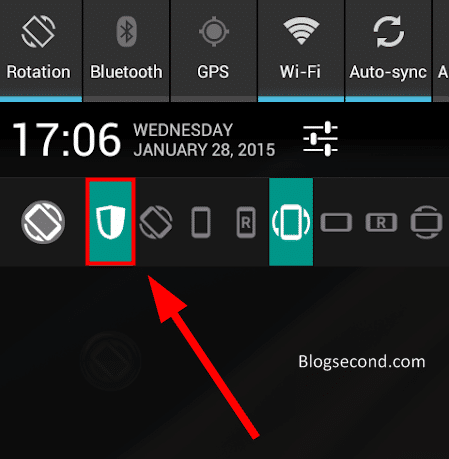
Dengan mengaktifkan modus Guard, kamu tidak akan bisa menginstall aplikasi baru, jadi kamu harus mematikan terlebih dahulu dan setelah itu tombol Install pada aplikasi yang hendak dipasang akan dapat ditekan.
Kesimpulan
Aplikasi Rotation Control hanya akan berjalan pada proses background yang kecil sehingga ini tidak akan pernah menghabiskan ram. Kebanyakan orang menggunakan metode ini untuk menghindari aplikasi/game lain yang tiba-tiba mengganti rotasi, padahal sudah nyaman dengan rotasi layar yang sekarang ini.
Jadi meskipun ponselnya diputar-putar, dan jika sudah diatur dengan benar pada aplikasi Rotation Control, maka rotasi layarnya akan tetap sama, tidak akan berubah. Mungkin ada aplikasi lain selain ini, tapi percayalah Rotation Control yang paling memiliki ukuran kecil dibawah 1MB dan juga rating yang tergolong tinggi.
Semoga bermanfaat dan Selamat mencoba